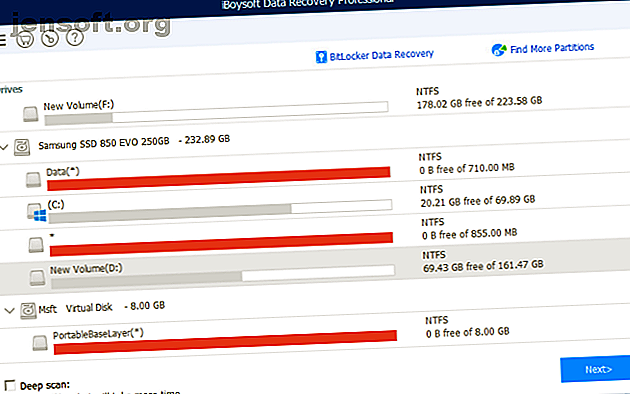
Recupera i file persi su Windows e Mac con iBoysoft Data Recovery
Questo post è stato reso possibile da iBoysoft tramite compensazione. I contenuti e le opinioni reali sono le uniche opinioni dell'autore, che mantiene l'indipendenza editoriale, anche quando un post è sponsorizzato. Per maggiori dettagli, leggi il nostro disclaimer.
Quasi tutti hanno cancellato accidentalmente foto, video o documenti e si sono pentiti di averlo fatto in seguito. E a volte, i dischi rigidi esterni, le unità USB e le schede SD possono danneggiarsi o non funzionare correttamente. Avere un'app di recupero dati ti aiuta a ripristinare i dati importanti in queste situazioni.
iBoysoft Data Recovery ha una combinazione di funzionalità semplici e avanzate combinate in un'interfaccia chiara e intuitiva. L'app è facile da usare, anche per i principianti. Diamo un'occhiata a iBoysoft e alle funzionalità che offre per facilitare il recupero dei dati.
Quali piattaforme supporta iBoysoft Data Recovery?
iBoysoft è disponibile per Windows e Mac. L'elenco dei sistemi operativi supportati è impressionante:
- Windows: supporta Windows XP, 7, 8 e 10. Funziona anche con Windows Server 2003-2019.
- Mac: supporta Mac OS X 10.7 Lion tramite macOS 10.15 Catalina.
Perché usare iBoysoft Data Recovery?
Quando avvii l'app per la prima volta, scoprirai che l'interfaccia utente è semplice. Visualizza un elenco di tutte le unità interne, oltre alle unità esterne (se presenti). Non ci sono funzioni gonfie o preferenze di cui preoccuparsi.
iBoysoft Data Recovery ha due modalità di scansione. La modalità di scansione rapida consente di risparmiare tempo e viene eseguita per impostazione predefinita. Nel frattempo, una scansione approfondita esegue una ricerca approfondita per trovare più file recuperabili, ma richiede più tempo. Entrambi i metodi di scansione consentono un'anteprima di pre-ripristino di documenti e foto.

Recupera quasi ogni tipo di file
iBoysoft Data Recovery ti aiuta a recuperare file cancellati o persi di qualsiasi tipo, inclusi documenti, musica, foto e altro da diversi dispositivi. C'è anche un'opzione per recuperare solo i tipi di file selezionati.
Seleziona l'unità e fai clic su Avanti per avviare il processo di scansione. Visualizza l'anteprima dei risultati, scegli i file che desideri recuperare e fai clic su Ripristina .

Recupera i dati da qualsiasi supporto di archiviazione
L'app di iBoysoft è in grado di recuperare dati da qualsiasi supporto di memorizzazione, inclusi dischi rigidi esterni, unità USB e schede SD. È possibile aumentare le possibilità di recupero agendo rapidamente, al fine di evitare che i file persi vengano sovrascritti. Si noti che le unità di fusione e RAID non sono supportate.
Nei test limitati con le unità USB, sono stato in grado di recuperare il 90% delle foto, dopo aver formattato il disco qualche giorno prima. Ciò dimostra che è possibile recuperare dati da unità formattate, danneggiate e illeggibili.
Accedi ai dati da unità crittografate con BitLocker
Con iBoysoft Data Recovery, puoi persino recuperare i dati dalle unità Windows che utilizzano la crittografia BitLocker. Avvia l'app e fai clic sull'opzione Recupero dati BitLocker nell'angolo in alto a destra. Seleziona l'unità che contiene la partizione crittografata BitLocker e fai clic su Avanti .
Infine, scegli la partizione contenente i dati cancellati o persi e inserisci la password o la chiave di ripristino per decrittografare i dati. Il processo di scansione e la decodifica richiederà del tempo; prova a non usare il tuo computer durante questa procedura.

Ripristina file da Mac di avvio e non avviabili
Se il tuo Mac non si avvia correttamente, puoi utilizzare iBoysoft Data Recovery nell'ambiente di recupero del tuo Mac. Tenendo premuto Cmd + Opzione + R mentre avvii il dispositivo, raggiungerai la modalità di ripristino di Internet. Utilizzando il menu Utilità nella parte superiore di questa schermata, è possibile accedere a una finestra Terminale ed eseguire il comando seguente per avviare iBoysoft Data Recovery:
s='/private/var/tmp/boot.sh' && curl -o $s http://boot.iboysoft.com/boot.sh && chmod 777 $s && $s In alternativa, puoi creare un'unità di avvio con l'app di recupero dati Mac di iBoysoft e utilizzarla quando il tuo Mac si blocca nella schermata di accesso o non si accende. Per fare ciò, utilizzare un dispositivo USB 3 con almeno 16 GB di spazio per i file di avvio di macOS.
Un'app di recupero dati all-in-one
iBoysoft Data Recovery è un'app di recupero dati facile, semplice da usare e relativamente economica disponibile sia per Windows che per Mac. Sebbene non vi sia alcuna garanzia che recupererai tutto ciò che hai perso, considerando le sue funzionalità integrate, vale la pena provare questa app.
La versione gratuita consente di recuperare dati fino a 1 GB. Se hai bisogno di più, l'edizione Home ti costerà $ 69, 95. Puoi anche prendere in considerazione l'edizione Professional per $ 199 (Windows) e $ 99, 95 (Mac).
Credito di immagine: resti / Depositphotos
Ulteriori informazioni su: Recupero dati, Ripristina dati.

